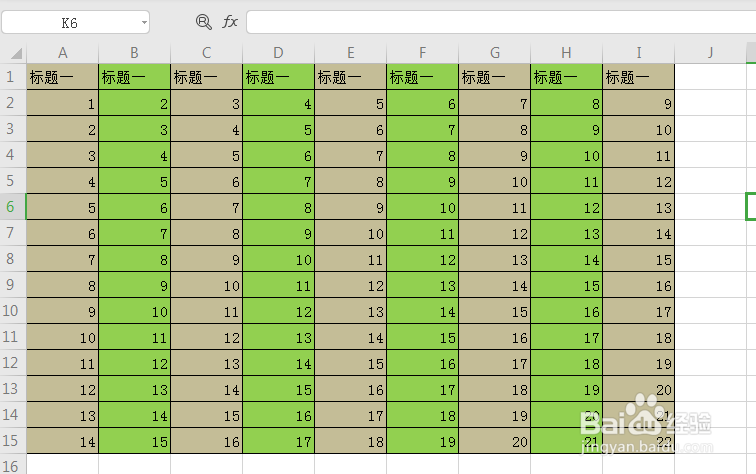1、选中第一行数据,点击“填充颜色”按钮,给这一行选择合适的颜色
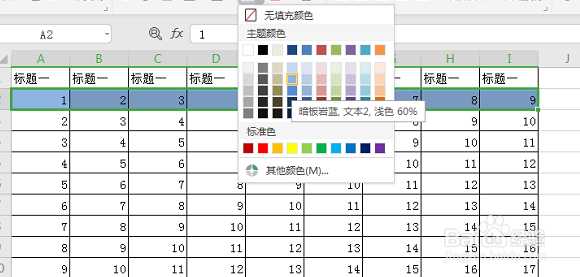
2、选中第二行数据,点击“填充颜色”按钮,给第二行选择合适的颜色
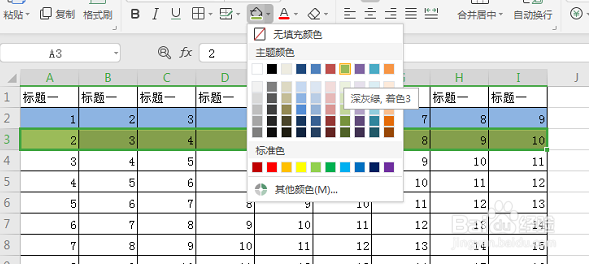
3、选中这两行设置好颜色的信息,点击“格式刷”,鼠标符号箭头旁出现一个刷子的符号
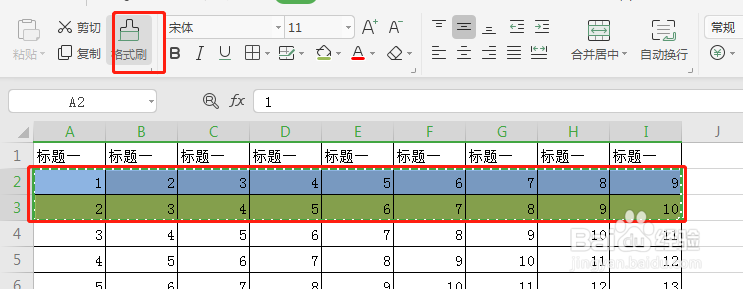
4、鼠标点住要添加颜色区域的第一个单元格,拖动鼠标选中这个区域
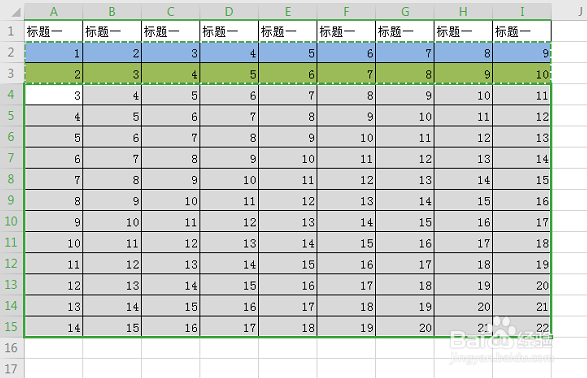
5、松开鼠标后,发现已经实现了隔行显示同样颜色的功能
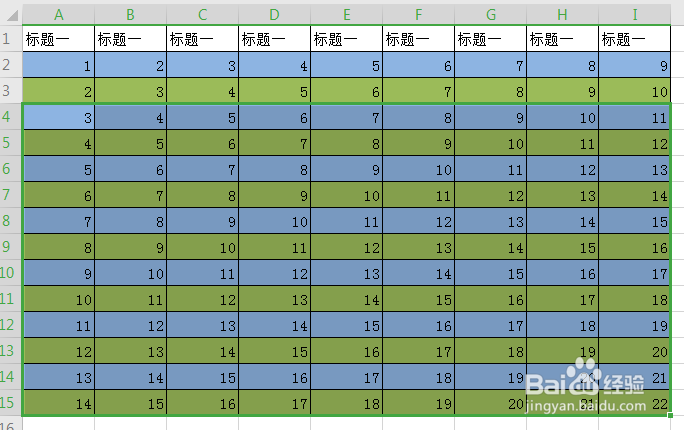
6、上面介绍的是竖向隔行显示不同颜色,如果要实现横向隔列显示同样颜色,选中第一、二列数据,填充不同颜色
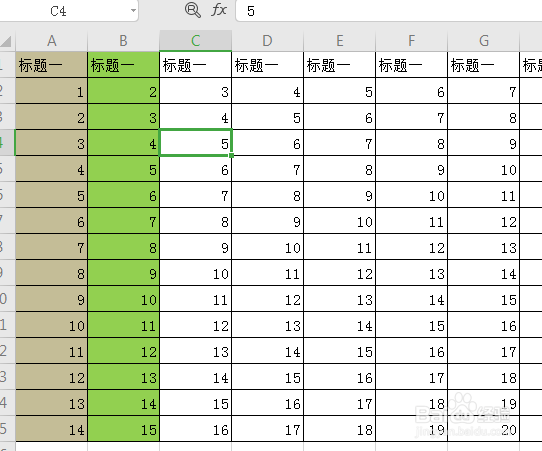
7、选中这两列数据,点击格式刷,此时鼠标箭头符号旁边出现一个刷子的图标
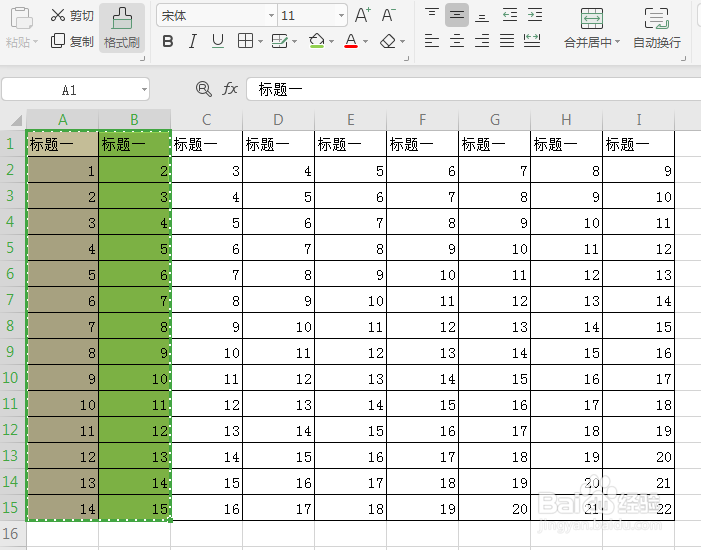
8、鼠标点击要设置颜色区域的第一个单元格,然后拖动鼠标圈住要设置颜色的辨泔矣嚣区域,松开鼠标就实现了隔列显示不同颜色